Ne možete instalirati Flash Player na svoje računalo: glavni uzroci problema
Dodatak za Adobe Flash Player važan je alat za preglednike za reprodukciju Flash sadržaja: internetske igre, videozapise, audio zapise i još mnogo toga. Danas ćemo pogledati jedan od najčešćih problema u kojima Flash Player nije instaliran na računalu.
Razlozi zašto ne možete instalirati Flash Player na računalo može biti nekoliko. U ovom ćemo članku razgovarati o najčešćim razlozima, kao io rješenjima.
Zašto Adobe Flash Player nije instaliran?
Uzrok 1: Preglednici su pokrenuti
Tipično, pokretanje preglednika ne ometaju instalaciju programa Adobe Flash Player, ali ako ste suočeni s činjenicom da ovaj softver ne želi biti instaliran na računalu, prvo morate zatvoriti sve preglednike na računalu, a zatim pokrenuti instalacijski dodatak.
Uzrok 2: kvara sustava
Sljedeći popularni razlog za instalaciju Adobe Flash Playera na vaše računalo je pad sustava. U tom slučaju trebate ponovno pokrenuti računalo, nakon čega se problem može riješiti.
Razlog 3: starije verzije preglednika
Budući da glavni rad Flash Playera mora funkcionirati u preglednicima, inačice web preglednika prilikom instalacije dodatka moraju biti apsolutno ažurirane.
Kako ažurirati Mozilla Firefox
Nakon ažuriranja preglednika preporučuje se ponovno pokretanje računala i ponovno pokušajte ponovo instalirati Flash Player na računalo.
Razlog 4: Pogrešna verzija distribucije
Kada idete na stranicu za preuzimanje Flash Playera, sustav automatski nudi ispravnu verziju distribucije u skladu s verzijom operacijskog sustava i preglednika koji koristite.
Na stranici za preuzimanje kliknite u lijevom oknu prozora i provjerite je li web stranica ispravno odredila te postavke. Ako je potrebno, kliknite gumb "Trebate li Flash Player za drugo računalo?" , Nakon čega ćete morati preuzeti Adobe Flash Player verziju koja zadovoljava vaše zahtjeve sustava.
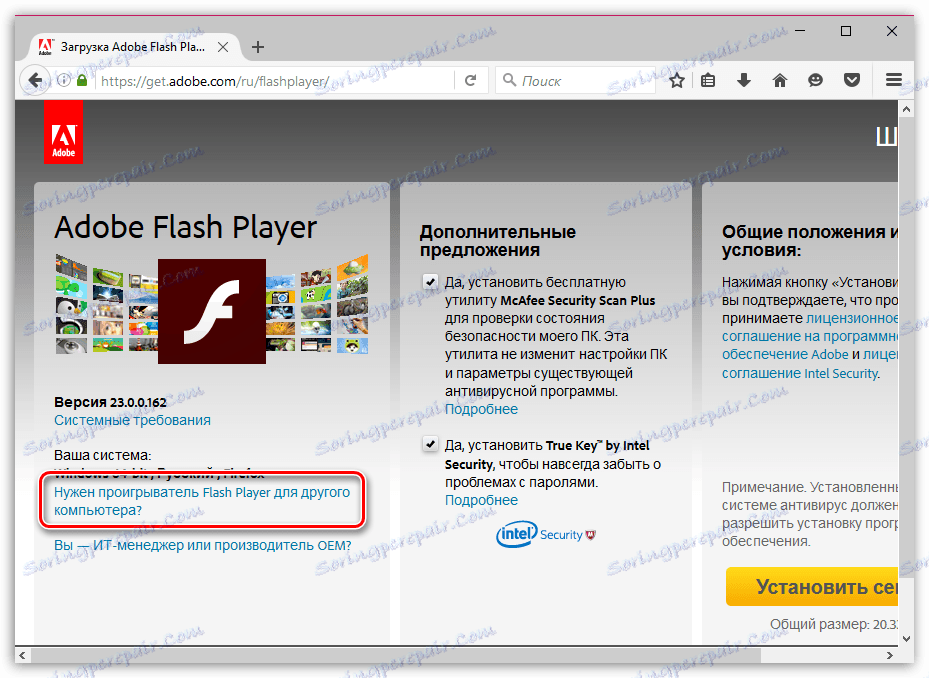
Razlog 5: sukob stare verzije
Ako već imate staru verziju Flash Playera na računalu i želite ga instalirati na nju, stari je potrebno ukloniti i morate to učiniti u potpunosti.
Kako potpuno ukloniti Flash Player s računala
Nakon što ste završili s deinstaliranjem starih verzija Flash Playera s računala, ponovno pokrenite računalo, a zatim pokušajte instalirati dodatak na svoje računalo.
Uzrok 6: nestabilna internetska veza
Kada preuzmete Flash Player na svoje računalo - preuzimate instalacijski program za web koji učitava Flash Player na računalo, a tek tada nastavlja s postupkom instalacije.
U tom slučaju, trebat ćete osigurati da vaše računalo ima stabilnu i brzu internetsku vezu koja će omogućiti brzi download Flash Playera na vaše računalo.
Razlog 7: Proces sukoba
Ako ste nekoliko puta pokrenuli instalacijski program za Flash Player, može doći do pogreške u instalaciji zbog istodobnog rada nekoliko procesa.
Da biste to provjerili, pokrenite prozor "Upravitelj zadacima" pomoću kratice Ctrl + Shift + Esc , a zatim u otvorenom prozoru provjerite postoje li procesi koji se odnose na Flash Player. Ako ste pronašli slične procese, desnom tipkom miša kliknite svaki od njih i odaberite "Obriši zadatak" u kontekstnom izborniku koji će se pojaviti.
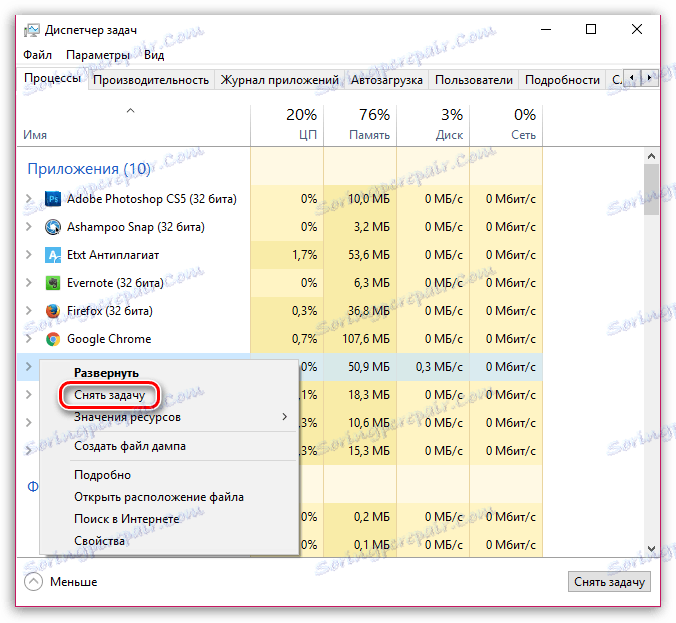
Nakon izvršavanja akcijskih podataka pokušajte pokrenuti instalacijski program i instalirati Flash Player na računalo.
Razlog 8: blokiranje rada antivirusnog softvera
Iako je vrlo rijedak, antivirusni program instaliran na računalu može primati instalaciju Flash Playera za virusne aktivnosti, blokirajući početak svojih procesa.
U tom slučaju možete riješiti problem ako zatvorite antivirusni sustav nekoliko minuta, a zatim ponovo pokušajte instalirati Flash Player na računalo.
Uzrok 9: akcija virusa softvera
Taj je razlog na svom posljednjem mjestu, budući da je najmanje uobičajen, ali ako niti jedan od gore opisanih metoda nije pomogao da riješite problem instalacije Flash Playera, to se ne može otkazati.
Prije svega, trebat ćete skenirati sustav za viruse pomoću antivirusnog programa ili posebnog besplatnog programa za liječenje Dr.Web CureIt.
Ako nakon što skeniranje završi, prijetnje su otkrivene, morat ćete ih popraviti i ponovo pokrenuti računalo.
Također, kao opciju, možete pokušati obaviti postupak za vraćanje sustava, vraćanje računala do točke kada se problemi u svom radu nisu poštovani. Da biste to učinili, otvorite izbornik "Upravljačka ploča" , postavite zaslon "Mali ikoni" u gornjem desnom kutu, a zatim idite na odjeljak "Vrati" .
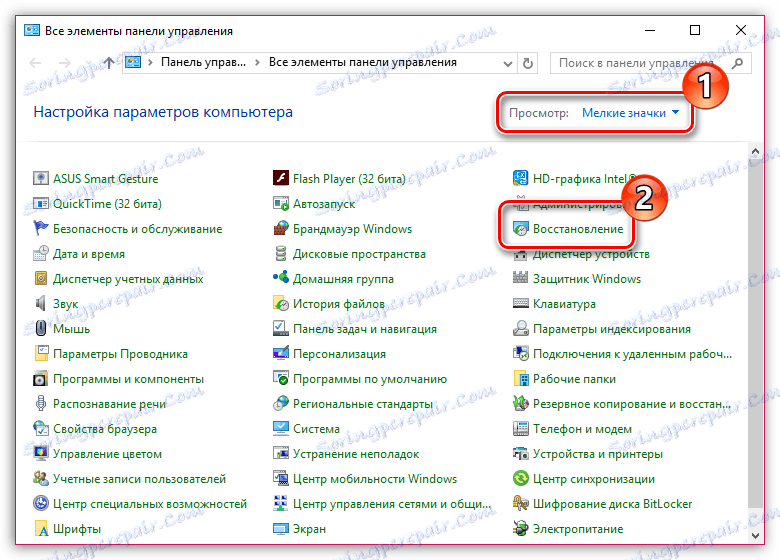
Otvorite stavku izbornika "Pokrenite vraćanje sustava" , a zatim odaberite odgovarajuću točku za oporavak, koja pada na datum kada je računalo normalno radilo.
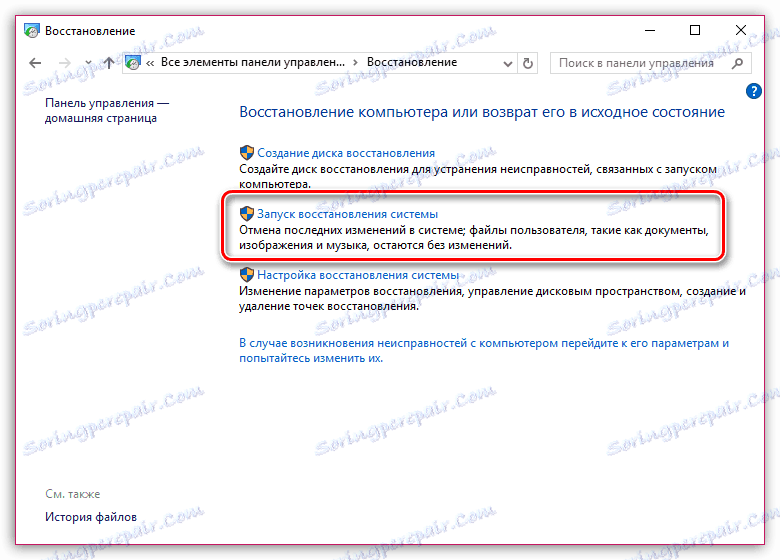
Imajte na umu da oporavak sustava ne utječe samo na korisničke datoteke. Inače, računalo će se vratiti u odabrano vremensko razdoblje.
Ako imate bilo kakvih preporuka za rješavanje problema s instaliranjem Flash Playera, molimo ih opišite u komentarima.